“如何在他们不知情的情况下截取 Snapchat?这真的可能吗?”
Snapchat 因其直观的界面、吸引人的外观、良好的功能等而深受 iOS 和 Android 设备用户的欢迎。您可以在上面做很多事情 - 发布故事、添加朋友,甚至发送消息。由于无法保存图像或聊天内容,许多人想知道是否可以进行屏幕截图,以及当用户这样做时是否会通知创作者。这就是这篇文章的主题。当我们进入本文的每个部分时,我们将解释这些主题。
内容: 第 1 部分:如果有人截取您的故事,Snapchat 是否会让您知道?第 2 部分:您可以通过飞行模式在他们不知情的情况下对 Snapchat 进行屏幕截图吗?第 3 部分:2024 年如何在他们不知情的情况下截取 Snapchat?常见问题及解答
第 1 部分:如果有人截取您的故事,Snapchat 是否会让您知道?
不幸的是,当有人对 Snapchat 上的图像和消息进行屏幕截图时,创建者将会收到通知。这是因为该平台致力于保护每个用户对其内容的控制和隐私。这还可以帮助创作者在共享或保存其内容时采取他们希望的任何操作。但这仅适用于上述内容——图像和消息。当人们希望对故事和个人资料进行屏幕截图时,这并不适用。
如果您想知道如何在他们不知情的情况下截取 Snapchat 屏幕截图,您将在阅读本文的后续部分时学到多种方法。

第 2 部分:您可以通过飞行模式在他们不知情的情况下对 Snapchat 进行屏幕截图吗?
一些用户可能已经阅读过有关在不知情的情况下通过飞行模式截取 Snapchat 内容的屏幕截图的信息。这曾经有效,但现在不再有效。以前,当手机的飞行模式打开时,可以查看快照并截取屏幕截图。而且,创作者不会收到通知。这曾经是Snapchat的漏洞,但由于它已经被修复,所以这个方法不再有效。此外,使用移动设备的内置屏幕录像机也无法正常工作。如果完成,通知仍将发送给创作者。
那么,是否还有有效的方法可以在他们不知情的情况下对 Snapchat 进行截图呢?那些是什么?让我们在下一部分中查看它们。
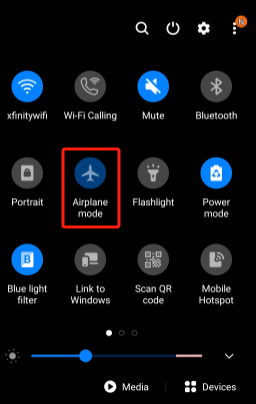
第 3 部分:2024 年如何在他们不知情的情况下截取 Snapchat?
由于如第二部分所述,在不知情的情况下截取 Snapchat 的已知且常用的方法不能再使用,因此我们将分享一些可以采用的替代方法。
1.iMyMac屏幕录像机
一如既往,最推荐的当谈到 在任何平台上截图 使用Mac或Windows PC将安装和使用专业软件程序。在这种情况下,我们推荐 iMyMac 屏幕录像机。这是一个可以安装在 Mac 和 Windows 计算机上的应用程序,因为它支持这两种操作系统。它有一个直观和简单的界面,即使对于初学者来说导航也很容易。它具有可在需要时随时使用的特性和功能。
作为如何在不知情的情况下截取 Snapchat 的方法之一,以下是充分利用这一值得信赖且可靠的工具必须采取的措施。
- 安装后,转到主界面并查找“屏幕捕获”菜单。按此选项。
- 选择“自定义尺寸”按钮以选择要捕获的区域。
- 导航到 Snapchat 上您想要截屏的部分。完成后,如果您想进一步增强或个性化图像,则可以随意使用可用的编辑功能。
- 要完成,请按复选标记。您将自动将图像保存到您的计算机上。
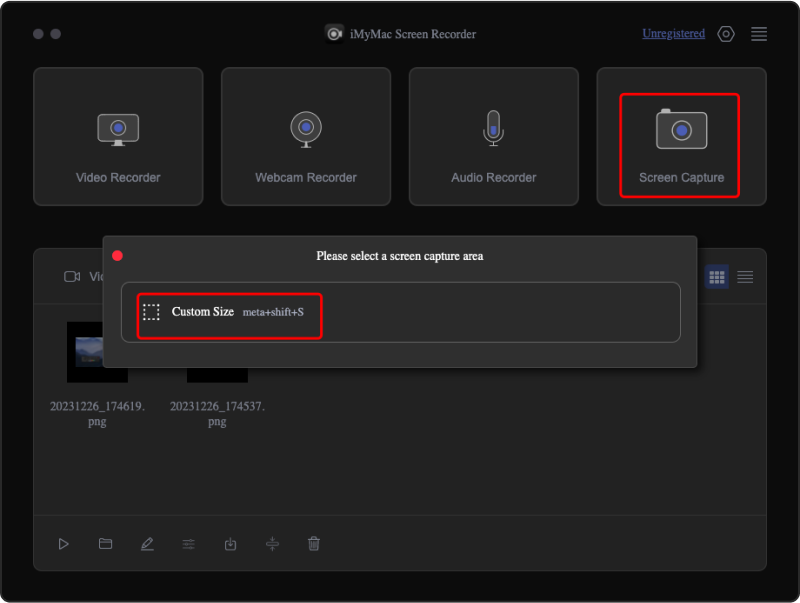
除了这个好功能之外,还值得一提的是,这个应用程序可以在屏幕录制时使用。因此,如果一个人想记录他的屏幕活动,这是一个值得考虑的好工具!
2. 使用另一部手机
使用另一部手机也是在他们不知情的情况下截取 Snapchat 的另一种方法。只是您必须记住,当谈到所拍摄图像的质量时,您无法将其与您在应用程序上看到的图像进行比较。
这里也有一份详细的指南供您参考。
- 确保您随身携带两部手机。确保一个人可以支持 Snapchat 应用程序,而另一个人可以拍出好照片。
- 在第一部手机上,打开要捕获的 Snapchat 图片或消息。
- 使用第二部手机的相机应用程序从第一部手机拍摄 Snapchat 内容的图像。
3. 通过 QuickTime 播放器
使用 QuickTime Player 也是在他们不知情的情况下截取 Snapchat 屏幕截图的好方法。
- 使用电缆确保您的 iPhone 已连接到 Mac。在 iPhone 上启动 Snapchat。
- 在 Mac 上,打开 QuickTime Player。按“文件”,然后选择“新影片录制”。
- 转到“记录”按钮。选择“iPhone”作为影片录制输出。
- 现在,点击“录制”菜单开始屏幕录制 Snapchat 内容。按住“Command”、“Shift”和“4”键选择捕获区域。接下来截图一下。
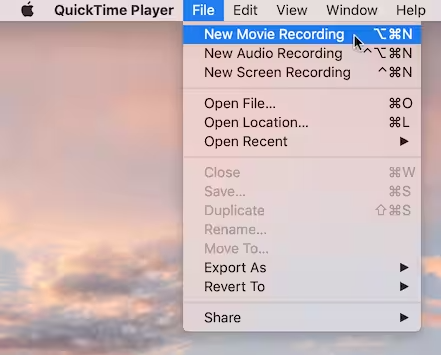
4. 使用谷歌助手
如果您是 Android 手机用户,在他们不知情的情况下截取 Snapchat 的另一种方法是使用 谷歌助理.
- 启动 Snapchat 并转到要捕获的图像或消息。
- 说“OK Google”即可启动 Google Assistant。
- 提及“截取屏幕截图”或“捕获屏幕截图”。或者,您也可以输入“截取屏幕截图”。
- 选择一个您想要共享截取的屏幕截图的应用程序,然后稍后访问它。
5.通过屏幕镜像功能
在他们不知情的情况下截取 Snapchat 的另一个技巧是利用屏幕镜像功能。这是需要做的事情。
- 在您的移动设备上启用屏幕镜像。确保第二台设备可以捕获屏幕截图。
- 启动 Snapchat 图片或消息。
- 您现在应该在第二台设备上看到 Snapchat。现在,截取屏幕截图。
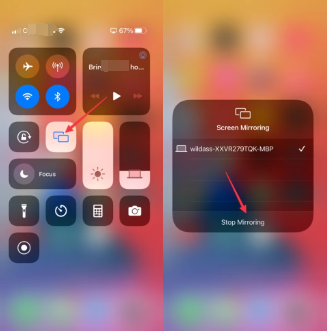
常见问题及解答
- 如何秘密保存快照?
为了能够将快照保存到 Snapchat 记忆中,只需点击特定快照即可查看它。您将在左下角看到一个“保存”图标。点击它。
- 当有人对你的 Snapchat 进行屏幕截图时,这意味着什么?
当有人对您的 Snapchat 进行屏幕截图时,他们可能希望保留您的内容或对话的副本以供日后检查。
- 您如何知道是否有人截取了您的 Snapchat 对话?
截取 Snapchat 对话的屏幕截图后,将会收到通知。但要摆脱这个问题,可以尝试本文前一部分中介绍的任何方法。



